- Anda mungkin mengalami kesalahan Tidak dapat menyelesaikan pemindaian saat mencoba memindai dokumen Anda menggunakan fitur Faks dan Pindai Windows.
- Jalankan pemecah masalah perangkat keras dan kemudian coba perbaiki file sistem yang rusak menggunakan Pemeriksa Berkas Sistem. Ikuti panduan langkah demi langkah di bawah ini.
- Tidak banyak masalah dengan Windows Fax and Scan namun demikian, kami memiliki have Bagian Faks dan Pemindaian Windows di mana Anda dapat menemukan solusi untuk masalah lainnya.
- Periferal sama pentingnya dengan komputer Anda, jadi jika tidak berfungsi, periksa kami Kategori periferal untuk solusi.

Perangkat lunak ini akan memperbaiki kesalahan umum komputer, melindungi Anda dari kehilangan file, malware, kegagalan perangkat keras, dan mengoptimalkan PC Anda untuk kinerja maksimal. Perbaiki masalah PC dan hapus virus sekarang dalam 3 langkah mudah:
- Unduh Alat Perbaikan PC Restoro yang dilengkapi dengan Teknologi yang Dipatenkan (tersedia paten sini).
- Klik Mulai Pindai untuk menemukan masalah Windows yang dapat menyebabkan masalah PC.
- Klik Perbaiki Semua untuk memperbaiki masalah yang memengaruhi keamanan dan kinerja komputer Anda
- Restoro telah diunduh oleh 0 pembaca bulan ini.
Solusi untuk memperbaiki Faks dan Pemindaian Windows tidak berfungsi
- Perbarui driver untuk pemindai Anda
- Jalankan pemecah masalah Perangkat Keras
- Perbaiki file sistem yang rusak
- Lakukan pembaruan Windows
Beberapa pengguna Windows mengalami kesalahan Tidak dapat menyelesaikan memindai ketika mencoba memindai dokumen mereka menggunakan fitur Windows Fax and Scan.
Jika Anda juga menghadapi ketidaknyamanan ini dan Anda sedang mencari solusi untuk memperbaiki kesalahan Tidak dapat menyelesaikan pemindaian, Anda dapat menemukan di bawah ini beberapa solusi yang dapat membantu Anda memperbaiki masalah Anda:
Bagaimana saya bisa memperbaikinya? Pemindaian tidak dapat diselesaikan?
Solusi 1: Perbarui driver untuk pemindai Anda
Pengguna mengakui bahwa sering kali mereka menghadapi masalah ini ketika when pengemudi tidak up-to-date.
Jadi solusi pertama yang harus Anda coba adalah mencopot printer dan memindai driver lalu menginstal driver secara manual. Untuk melakukannya, ikuti langkah-langkah yang dijelaskan di bawah ini:
- tekan jendela kunci + R
- Tipe kontrol dan tekan Memasukkan
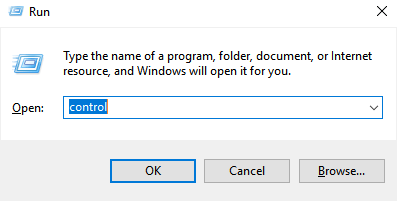
- Di Panel kendali pergi ke Program dan fitur

- Klik kanan pada driver pemindai Anda dan pilih Copot pemasangan
- Mengulang kembali komputer Anda
- Unduh driver pemindai dari situs web produsen perangkat
- Klik kanan pada file pengaturan driver dan klik Properti
- Klik Kesesuaian tab dan centang kotak Jalankan program ini dalam mode kompatibilitas untuk dan pilih Windows 10 dari menu drop down dan lanjutkan dengan instalasi
- Mengulang kembali komputer Anda
Solusi 2: Jalankan pemecah masalah perangkat keras
Windows 10 menampilkan serangkaian alat pemecahan masalah bawaan yang dapat membantu Anda memperbaiki masalah teknis umum hanya dalam beberapa menit.
Jadi ini adalah solusi lain yang dapat Anda coba jika Anda masih menerima pesan Tidak dapat menyelesaikan pemindaian. Untuk melakukan ini:
- tekan jendela kunci untuk membuka menu Mulai
- Tipe penyelesaian masalah di kotak pencarian
- Klik pada tab Pemecahan Masalah
- Pilih opsi Perangkat Keras dan Perangkat
- Klik Jalankanpemecah masalah
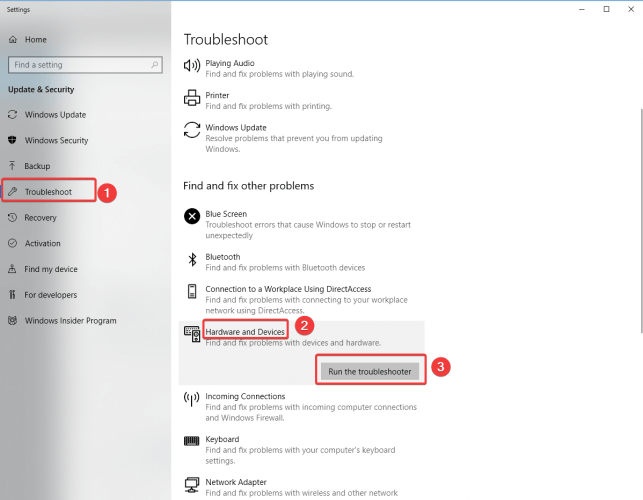
Anda mungkin juga tertarik untuk membaca artikel kami tentang 7 perangkat lunak pemindai Windows 10 terbaik
Solusi 3: Perbaiki file sistem yang rusak
System File Checker adalah utilitas di Windows yang memungkinkan pengguna untuk memindai kerusakan pada file sistem Windows dan memulihkan file yang rusak.
Jalankan Pemindaian Sistem untuk menemukan potensi kesalahan

Unduh Restoro
Alat Perbaikan PC

Klik Mulai Pindai untuk menemukan masalah Windows.

Klik Perbaiki Semua untuk memperbaiki masalah dengan Teknologi yang Dipatenkan.
Jalankan Pemindaian PC dengan Alat Perbaikan Restoro untuk menemukan kesalahan yang menyebabkan masalah keamanan dan perlambatan. Setelah pemindaian selesai, proses perbaikan akan mengganti file yang rusak dengan file dan komponen Windows yang baru.
Tidak dapat menyelesaikan kesalahan pemindaian dapat terjadi jika komponen tertentu dari sistem operasi Anda rusak atau rusak, dan untuk memperbaikinya, Anda dapat menggunakan pemindaian SFC.
Untuk melakukannya, ikuti langkah-langkah berikut:
- klik Mulailah dan ketik Prompt Perintah di kotak pencarian
- Klik kanan Command prompt dan kemudian klik Jalankan sebagai administrator (Jika Anda dimintai kata sandi administrator atau konfirmasi, ketik kata sandi, atau klik Mengizinkan)
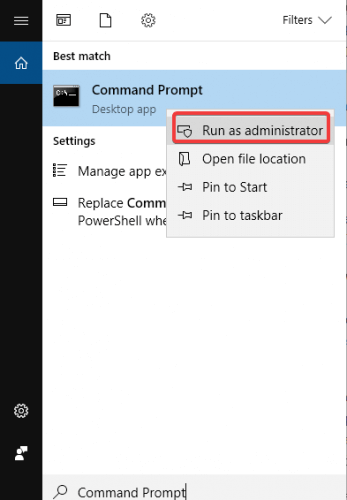
- Saat Command prompt terbuka, masukkan sfc/scannow dan tekan Memasukkan

- Tunggu prosesnya selesai, tutup Command prompt dan periksa apakah kesalahan sudah teratasi
Jika pemindaian SFC tidak memperbaiki masalah, Anda mungkin ingin mempertimbangkan untuk menggunakan juga DISM memindai. Untuk melakukan pemindaian DISM, Anda hanya perlu mengikuti langkah-langkah di bawah ini:
- Mulailah Prompt perintah sebagai administrator
- Memasukkan DISM /Online /Cleanup-Image/RestoreHealth dan tekan Memasukkan untuk menjalankan perintah

- Pemindaian DISM sekarang akan dimulai dan pastikan Anda tidak mengganggunya
Setelah pemindaian selesai, periksa apakah masalahnya sudah teratasi. Jika masalah masih ada atau jika Anda tidak dapat menjalankan pemindaian SFC sebelumnya, solusi yang baik sekarang adalah mengulangi pemindaian SFC.
Setelah melakukan itu, periksa apakah kesalahan tidak dapat menyelesaikan pemindaian masih terjadi.
Solusi 4: Jalankan pembaruan Windows
Untuk memiliki komputer yang sehat, Anda harus terus memperbarui Windows ke pembaruan sistem terbaru, dan driver. Ini juga membantu Anda memecahkan masalah atau kesulitan yang mungkin Anda alami.
Berikut adalah cara memeriksa dan menginstal Pembaruan Windows secara manual:
- Pergi ke Mulailah
- Di kolom pencarian, ketik pembaruan Windows
- Klik Pengaturan Pembaruan Windows dari hasil pencarian
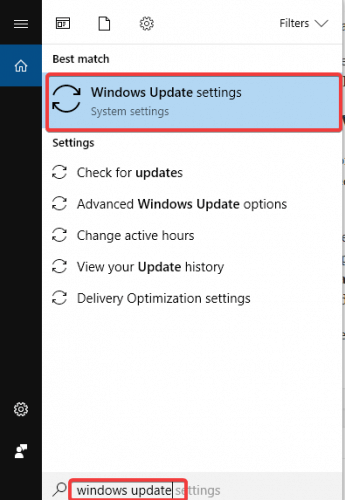
- Install pembaruan Windows terbaru
Apakah salah satu dari solusi ini membantu Anda memperbaiki kesalahan Tidak dapat menyelesaikan pemindaian? Pengalaman Anda selalu penting bagi kami dan Anda dapat membagikannya dengan meninggalkan komentar di bawah.
Jangan ragu untuk membuat daftar solusi pemecahan masalah tambahan juga.
- Mengapa komputer saya tidak mengenali pemindai saya?
 Masih mengalami masalah?Perbaiki dengan alat ini:
Masih mengalami masalah?Perbaiki dengan alat ini:
- Unduh Alat Perbaikan PC ini dinilai Hebat di TrustPilot.com (unduh dimulai di halaman ini).
- Klik Mulai Pindai untuk menemukan masalah Windows yang dapat menyebabkan masalah PC.
- Klik Perbaiki Semua untuk memperbaiki masalah dengan Teknologi yang Dipatenkan (Diskon Eksklusif untuk pembaca kami).
Restoro telah diunduh oleh 0 pembaca bulan ini.
Pertanyaan yang Sering Diajukan
Pertama, coba perbarui atau ubah driver untuk pemindai Anda. Jika itu tidak berhasil, baca kami panduan lengkap untuk memperbaiki masalah ini.
Luncurkan Windows Fax and Scan dan buka opsi pengaturan Pindai, lalu ubah pengaturan profil. Jika Anda mengalami masalah dalam menggunakan Windows Fax and Scan, Anda juga dapat membaca pilihan perangkat lunak pemindai terbaik kami.
Ketika komputer tidak mengenali pemindai yang berfungsi terhubung melalui port USB, serial, atau paralel, biasanya, masalahnya disebabkan oleh kesalahan driver perangkat.
![Solusi Error G0X9-SPELPWP1P2NT dari Lost Ark [3 Paso]](/f/9c3f64a7a086994ca24ac89c85ba0e0e.png?width=300&height=460)
![Cara Menonton Ghana Vs Uruguay Langsung Gratis [Piala Dunia FIFA]](/f/41a5bb643e6c1da76290c3e4a17828d4.png?width=300&height=460)
